Ondervragen
Probleem: hoe de ERR_SOCKET_NOT_CONNECTED-fout in Google Chrome op te lossen?
Hallo. Ik begon de fout op mijn computer te krijgen. Met name in Chrome. ERR_SOCKET_NOT_CONNECTED is de specifieke code die ik zie of Error 15. Ik denk dat het niet gerelateerd is aan een specifieke site, omdat ik dit ook krijg als ik op Google zoek. Het is een heel vaag en willekeurig probleem. Kun je me helpen?
Opgelost antwoord
ERR_SOCKET_NOT_CONNECTED-fout in Google Chrome en andere browsers is een veelvoorkomend probleem, maar geen probleem dat rechtstreeks verband houdt met een bepaald ding. Het is een vaag probleem dat door verschillende factoren kan worden veroorzaakt, dus oplossingen verschillen afhankelijk van een specifieke situatie. Die triggers kunnen Socket Pools, serverproblemen, applicaties van derden, malware zijn.
[1]Het probleem doet zich vaak voor wanneer gebruikers naar Google-websites en -services proberen te gaan in Internet Explorer of de Google Chrome-webbrowser.[2] Er zijn een paar variaties op het probleem, omdat het soms de toegang tot websites blokkeert en andere gevallen verband houden met bepaalde sites.
In de meeste scenario's heeft de socket in de browser problemen en worden deze foutmeldingen geactiveerd. Socket pool in de browser raakt beschadigd, werkt niet goed. Het doorspoelen van de stopcontacten kan deze problemen vrij eenvoudig oplossen. Maar als er andere redenen zijn voor dit probleem, kan het moeilijker zijn om de ERR_SOCKET_NOT_CONNECTED-fout in Google Chrome op te lossen.
Oplossingen kunnen wijzigingen in de instellingen omvatten. DNS-server is mogelijk niet toegankelijk, dus Chrome kan geen verbinding maken. Het instellen van de Google DNS kan het probleem oplossen. Problemen met browseropslag of installatiebestanden kunnen ook verband houden met deze foutcode in de browser. Natuurlijk zijn er verschillende andere bestanden en problemen met Windows 10[3] die kunnen leiden tot het mislukken van programma's.
Het is mogelijk om die problemen te vinden en op te lossen met een tool als ReimageMac-wasmachine X9 dat automatisch controleert op systeemgegevens die zijn aangetast, beschadigd en die onderdelen repareert om gerelateerde systeemproblemen op te lossen. Andere oplossingen voor de fout met de code ERR_SOCKET_NOT_CONNECTED kunnen meer interferentie van u omvatten, dus let goed op elke stap en optie in die instructies.
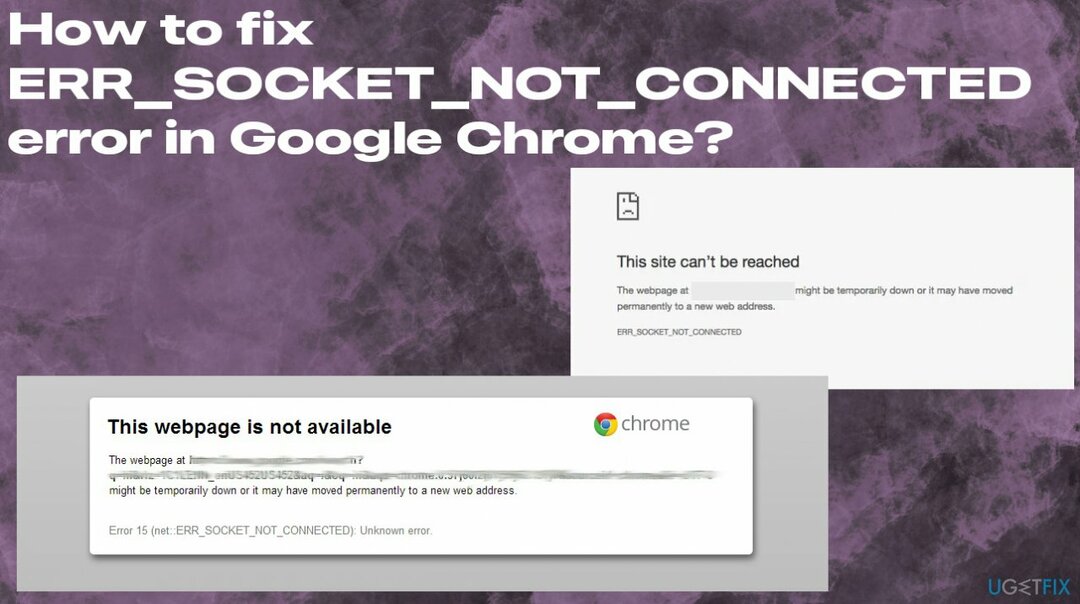
Optie 1. Spoel het stopcontact door
Om een beschadigd systeem te repareren, moet u de gelicentieerde versie van Reimage Reimage.
- Open Google Chrome, en typ in de adresbalk chrome://net-internals/.
- Selecteer stopcontacten op het linker zijpaneel.
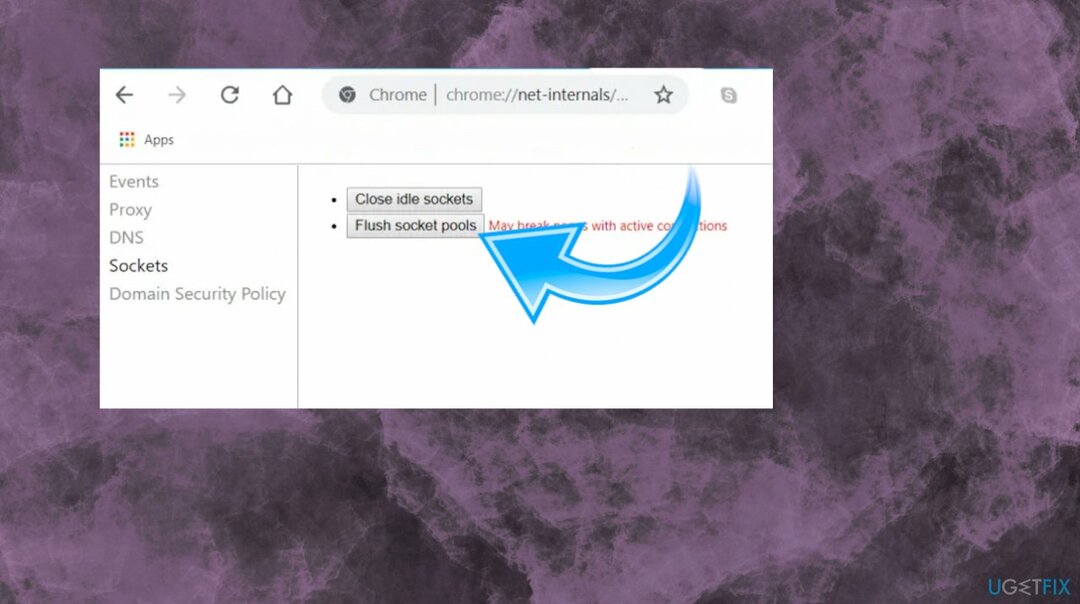
- Kiezen Pools met inbouwdozen vanaf het rechterpaneel.
- En als het klaar is, start u uw Chrome-browser opnieuw.
Optie 2. DNS-server wijzigen
Om een beschadigd systeem te repareren, moet u de gelicentieerde versie van Reimage Reimage.
-
Klik met de rechtermuisknop op het netwerkpictogram in de Taakbalk en selecteer Netwerkcentrum.
- Klik op de Verander adapterinstellingen optie.
- Zoek naar de netwerkverbinding die u gebruikt. De optie kan Draadloze verbinding of LAN-verbinding zijn.
-
Klik met de rechtermuisknop op uw netwerkverbinding en klik op Eigenschappen.
- Kiezen Internetprotocol 4 (TCP/IPv4) optie.
- Klik op de Eigenschappen knop en de selectievakje in het nieuwe venster voor de optie Gebruik de volgende DNS-serveradressen.
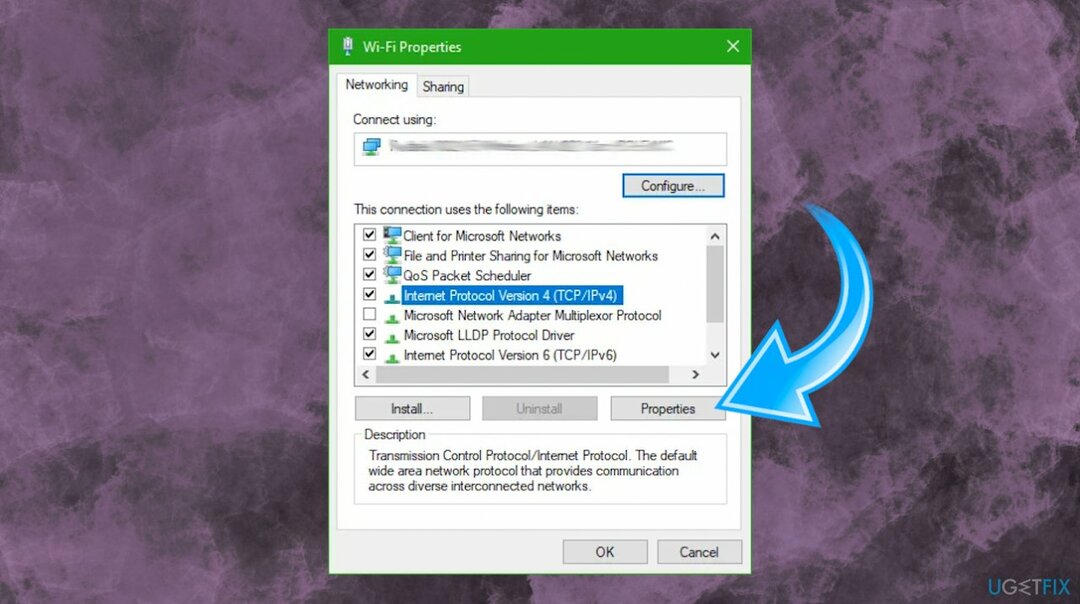
- Typ 8.8.8.8 en 8.8.4.4 en klik op OKE.
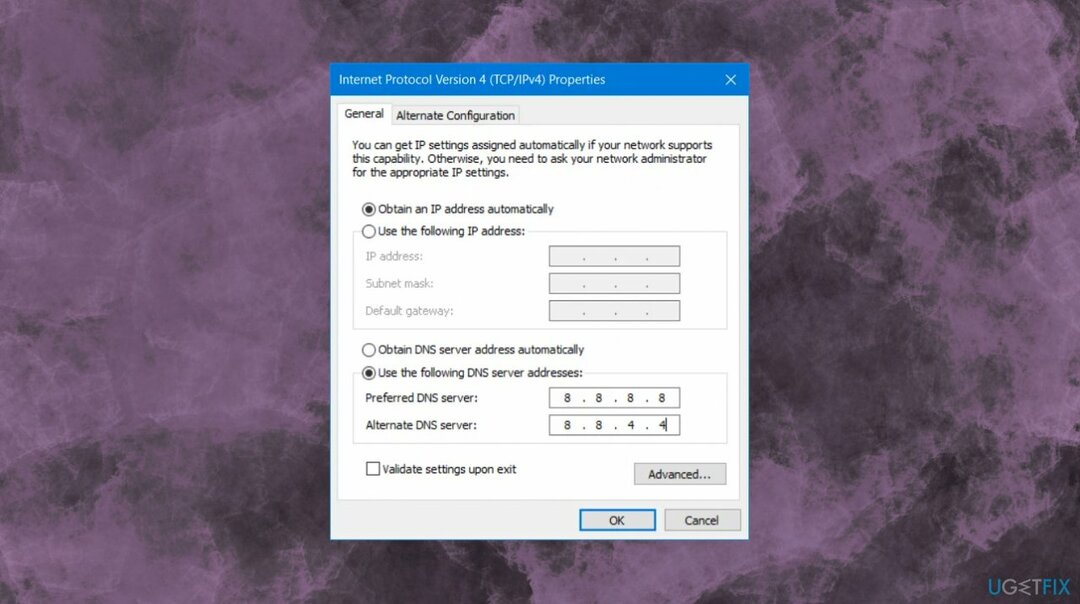
Optie 3. Browser-applicaties wissen
Om een beschadigd systeem te repareren, moet u de gelicentieerde versie van Reimage Reimage.
- Open Chrome en druk op Alt + F sleutels.
- Ga naar Meer tools en klik Extensies om verdachte browserextensies of werkbalken te zoeken.
- Klik op de Prullenbak en selecteer Verwijderen.
- Start Chrome opnieuw en druk op Alt + F nog een keer.
- markering Een specifieke pagina openenof een reeks pagina's.
- Klik Reeks pagina's, overschrijf de URL als deze actief is.
Optie 4. Google Chrome resetten
Om een beschadigd systeem te repareren, moet u de gelicentieerde versie van Reimage Reimage.
- Druk op de Win + R sleutels om de. te openen Dialoogvenster Uitvoeren.
- Typ vervolgens %USERPROFILE%AppDataLocalGoogleChromeGebruikersgegevens in het veld en vervolgens Enter.
- Zoek naar de Standaard map en tik vervolgens op de Shift + Verwijderen knop en als er een bevestigingsvraag verschijnt, klikt u op Ja.
- Open Google Chrome en klik op de drie verticale stippen icoon.
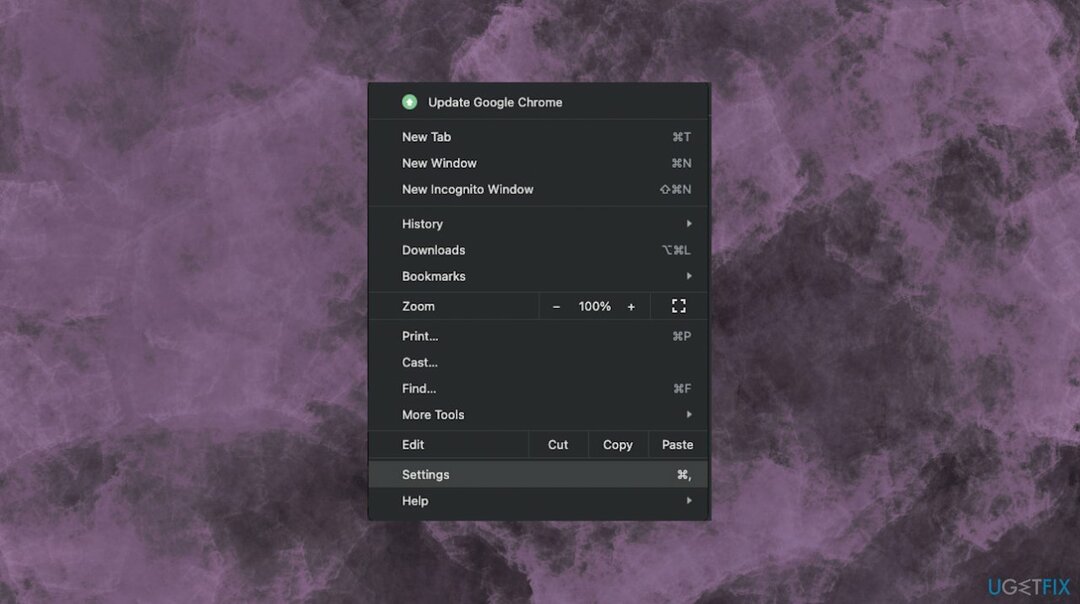
- Klik op Instellingen en scroll naar beneden en klik vervolgens op Geavanceerd.
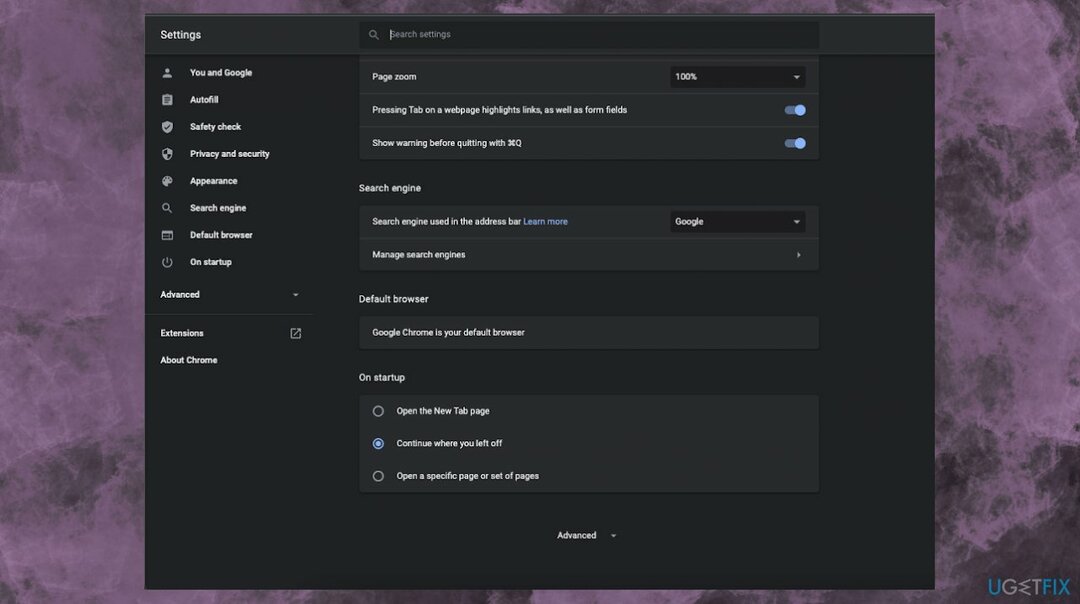
- bevind zich Reset instellingen gedeelte onderaan.
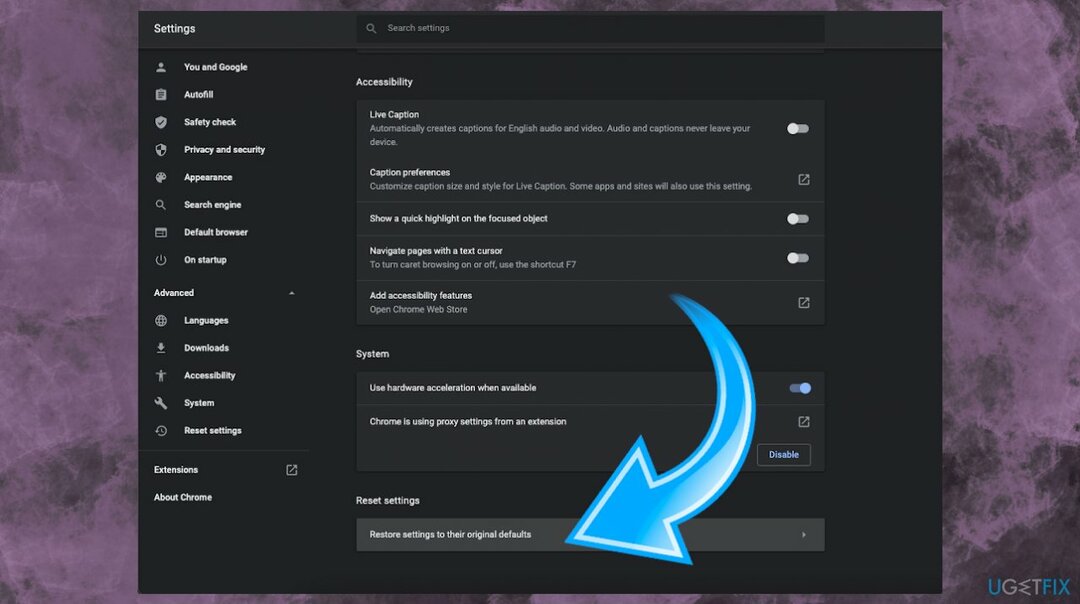
- Klik op de Instellingen herstellen naar hun oorspronkelijke standaard optie.
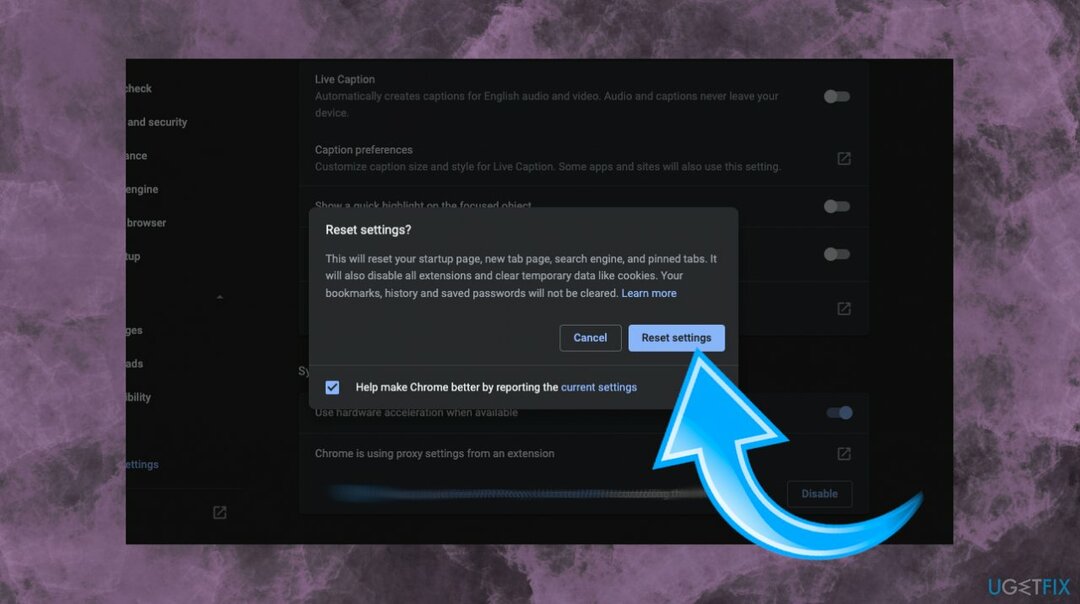
- Klik op de Reset instellingen knop om te bevestigen.
Herstel uw fouten automatisch
Het ugetfix.com-team doet zijn best om gebruikers te helpen de beste oplossingen te vinden om hun fouten te elimineren. Als u niet wilt worstelen met handmatige reparatietechnieken, gebruik dan de automatische software. Alle aanbevolen producten zijn getest en goedgekeurd door onze professionals. Hulpprogramma's die u kunt gebruiken om uw fout op te lossen, worden hieronder vermeld:
Bieden
doe het nu!
Download FixGeluk
Garantie
doe het nu!
Download FixGeluk
Garantie
Als je je fout niet hebt opgelost met Reimage, neem dan contact op met ons ondersteuningsteam voor hulp. Laat ons alstublieft alle details weten waarvan u denkt dat we die moeten weten over uw probleem.
Dit gepatenteerde reparatieproces maakt gebruik van een database van 25 miljoen componenten die elk beschadigd of ontbrekend bestand op de computer van de gebruiker kunnen vervangen.
Om een beschadigd systeem te repareren, moet u de gelicentieerde versie van Reimage hulpprogramma voor het verwijderen van malware.

Voorkom dat websites, ISP en andere partijen u volgen
Om volledig anoniem te blijven en te voorkomen dat de ISP en de overheid tegen spionage op jou, je zou in dienst moeten nemen Privé internettoegang VPN. Hiermee kunt u verbinding maken met internet terwijl u volledig anoniem bent door alle informatie te coderen, trackers, advertenties en schadelijke inhoud te voorkomen. Het belangrijkste is dat u een einde maakt aan de illegale bewakingsactiviteiten die de NSA en andere overheidsinstellingen achter uw rug om uitvoeren.
Herstel uw verloren bestanden snel
Er kunnen zich op elk moment onvoorziene omstandigheden voordoen tijdens het gebruik van de computer: deze kan worden uitgeschakeld door een stroomstoring, a Blue Screen of Death (BSoD) kan optreden, of willekeurige Windows-updates kunnen de machine wanneer u een paar keer weggaat minuten. Als gevolg hiervan kunnen uw schoolwerk, belangrijke documenten en andere gegevens verloren gaan. Naar herstellen verloren bestanden, kunt u gebruiken Gegevensherstel Pro – het doorzoekt kopieën van bestanden die nog beschikbaar zijn op uw harde schijf en haalt ze snel op.